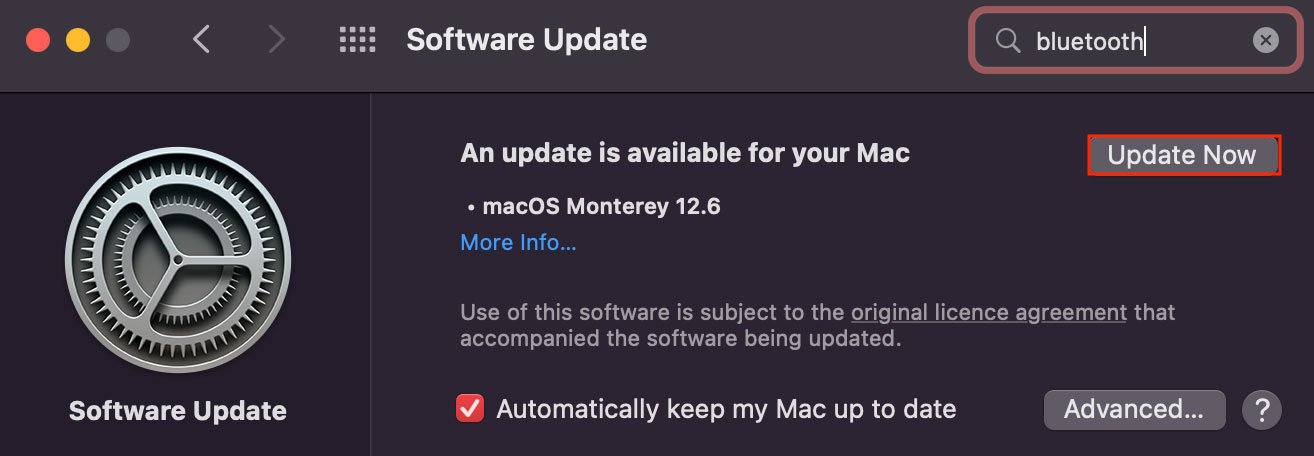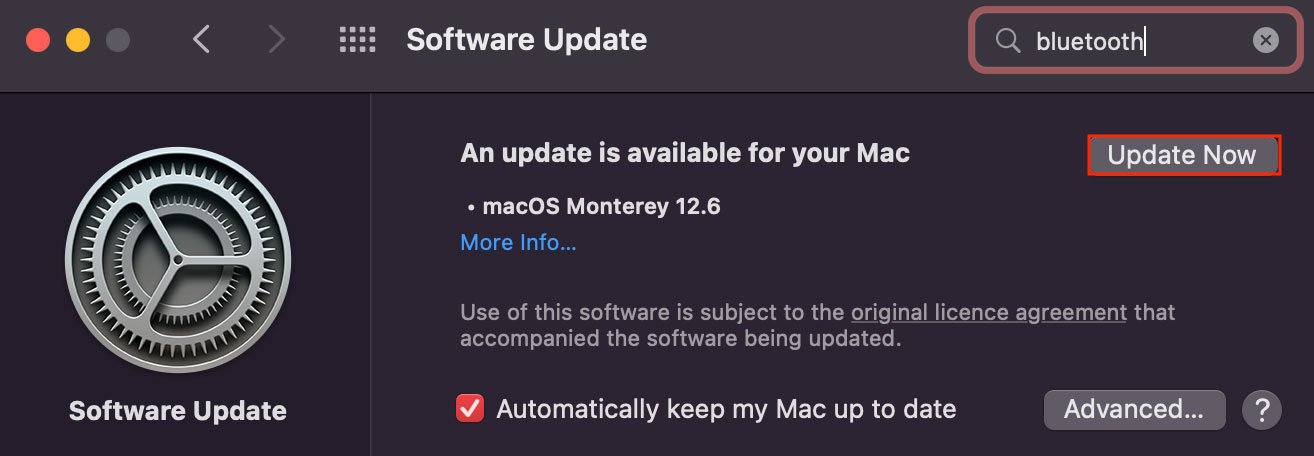Vários Macbooks hoje em dia não têm hubs UBS integrados em seu painel lateral. Portanto, muitos de nós confiamos no Bluetooth para conectar nossos periféricos externos ao sistema. Mas há momentos em que o Bluetooth parece não estar funcionando em um MacBook, e é sobre isso que vamos falar neste artigo.
Esse problema (falha) no módulo Bluetooth do seu Mac geralmente é causado por seus arquivos de propriedades corrompidos. A exclusão desses arquivos corrompidos deve ser a solução provável para corrigir seu problema. Mas se não, há uma tonelada de outras correções que podem ser igualmente importantes ao corrigir um Bluetooth configurado incorretamente.
Por que o Bluetooth não está funcionando no meu Mac?
Levando em consideração o fator mencionado acima, aqui são todos os motivos pelos quais o Bluetooth não está funcionando no seu MacBook: A porcentagem da bateria do seu dispositivo sem fio Erro de sessão do Bluetooth Arquivos de propriedades corrompidos Dados NVRAM/SMC corrompidos SO desatualizado
Como corrigir o Bluetooth que não está funcionando no MacBook
Para corrigir esse problema do Bluetooth não funcionar no seu macbook, trabalharemos para corrigir quaisquer corrupções no módulo com as etapas listadas abaixo.
Certifique-se de que seu dispositivo tenha carga suficiente
Antes de mergulhar nas correções, verifique se o dispositivo que você está tentando conectar tem carga de bateria suficiente. Ou seja, se seu dispositivo sem fio estiver prestes a morrer, ele não será emparelhado com seu sistema e poderá retornar a ideia de que o Bluetooth não está funcionando totalmente.
Então, primeiro, carregue totalmente o dispositivo e certifique-se de que o a bateria do seu dispositivo externo não se esgotou completamente.
Reiniciar e tentar novamente
Às vezes, reiniciar o computador e também o módulo Bluetooth tende a corrigir o problema. Isso porque esse problema que você está enfrentando pode ser nada mais do que um simples erro de sessão. Portanto, tente reiniciar seu computador primeiro e depois reinicie o Bluetooth.
Siga esta ordem específica:
Reinicie seu sistema. Clique no Apple menu. Vá para Sistema Preferências. Escolha Bluetooth.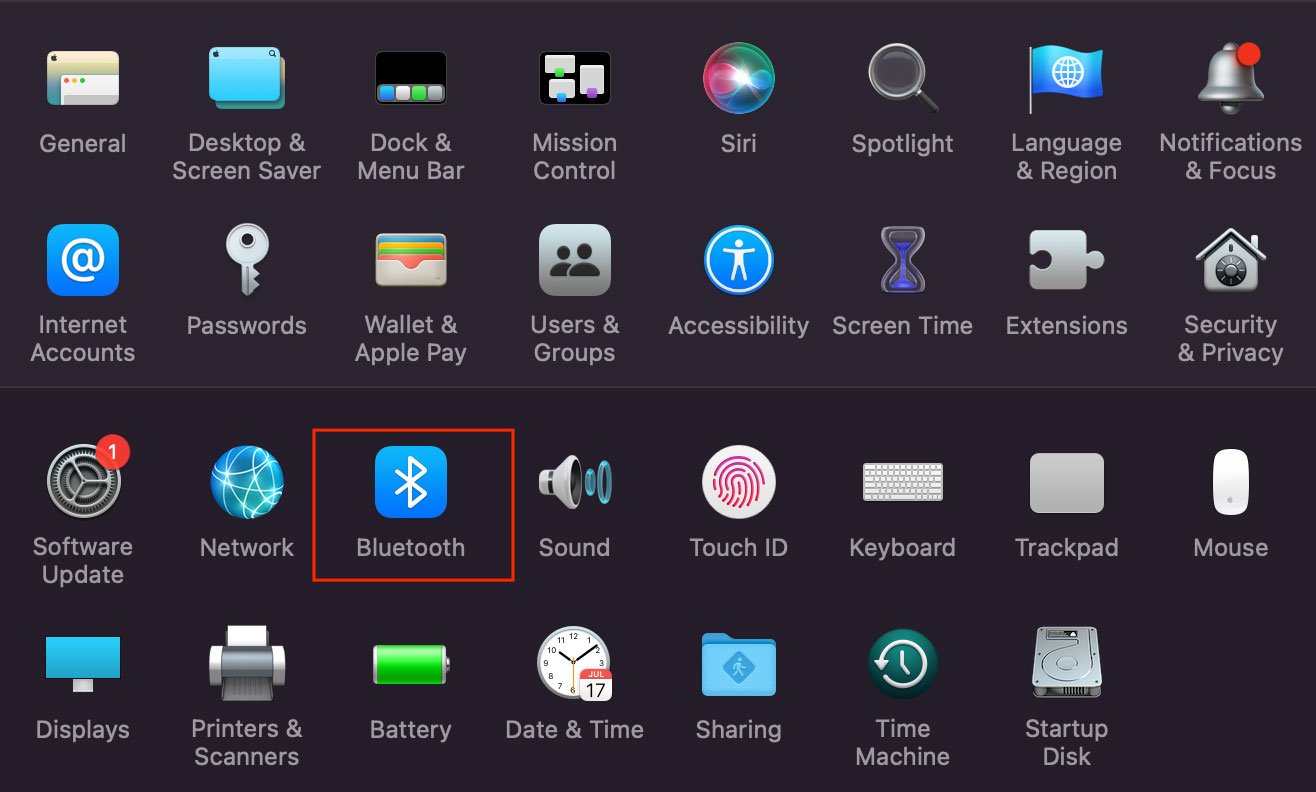
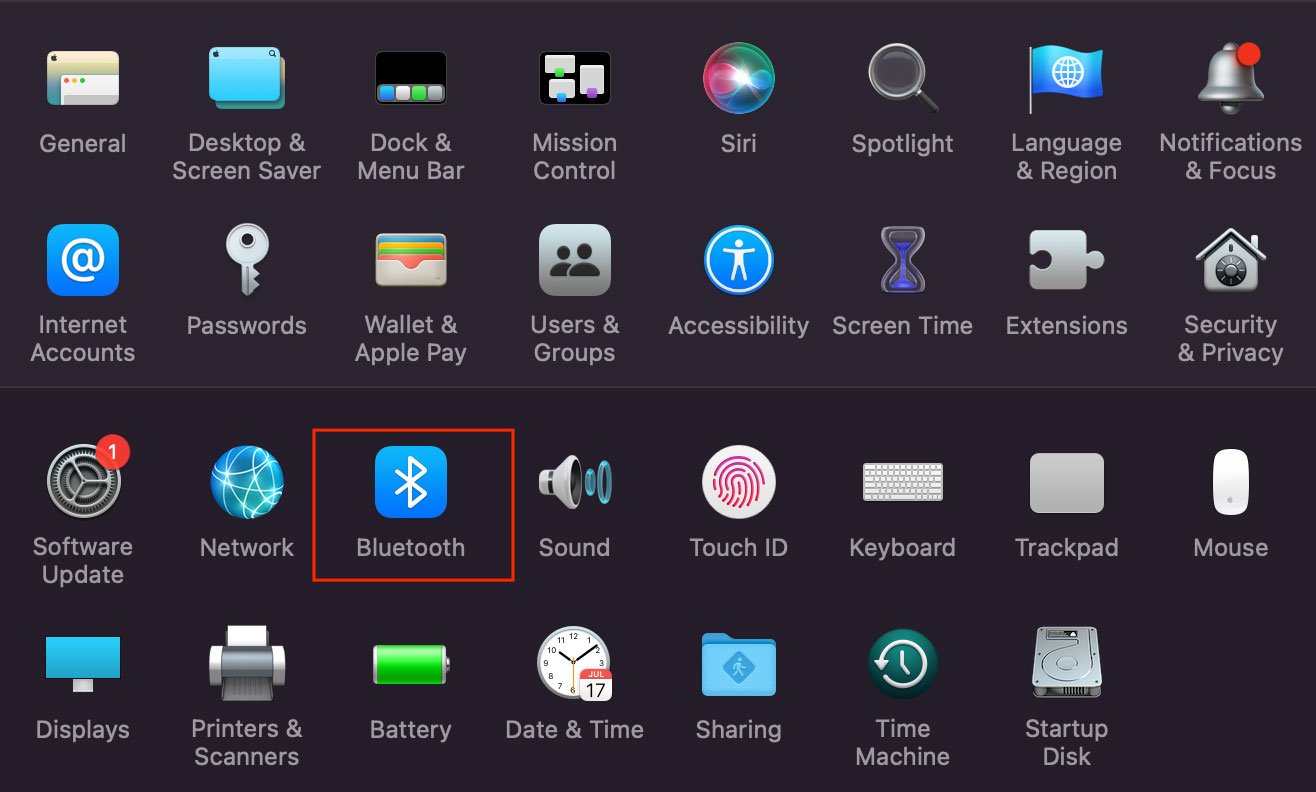 Agora, Ligue o Bluetooth e desligue novamente.Ligue o Bluetooth novamente.
Agora, Ligue o Bluetooth e desligue novamente.Ligue o Bluetooth novamente. 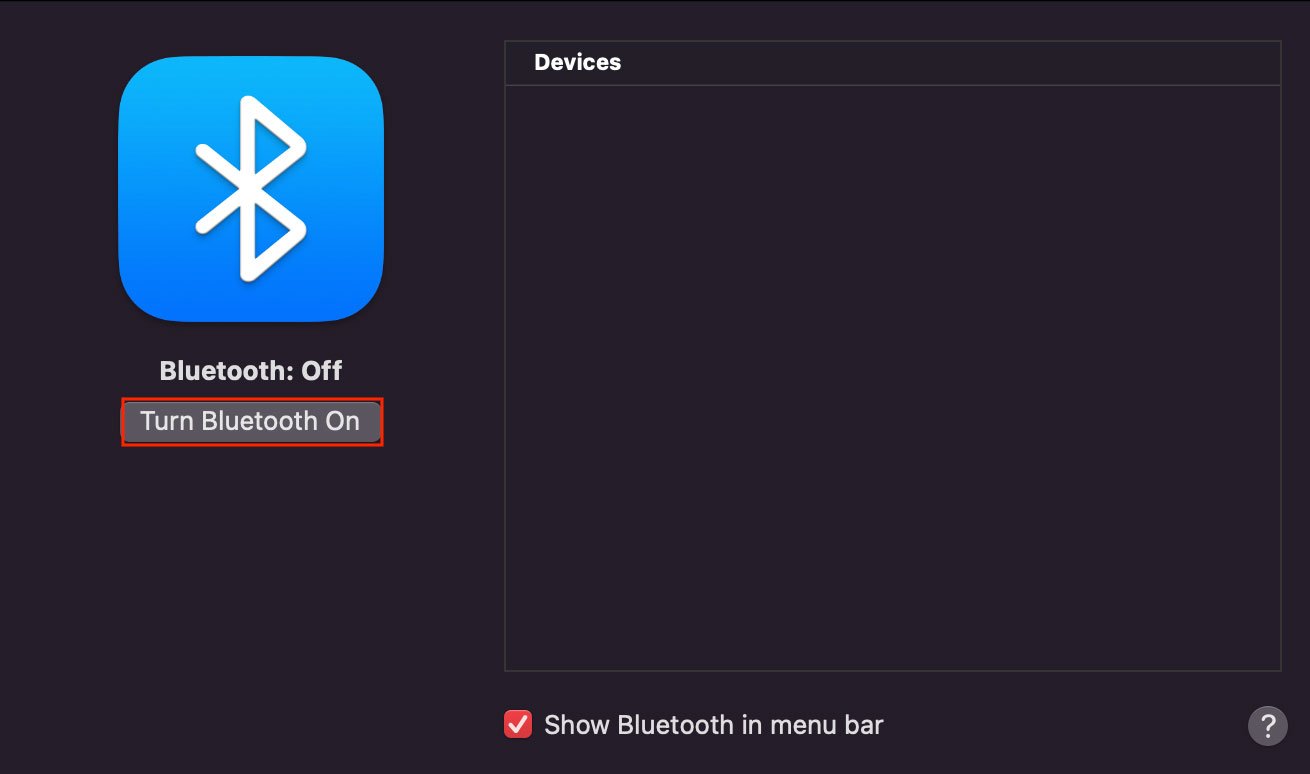
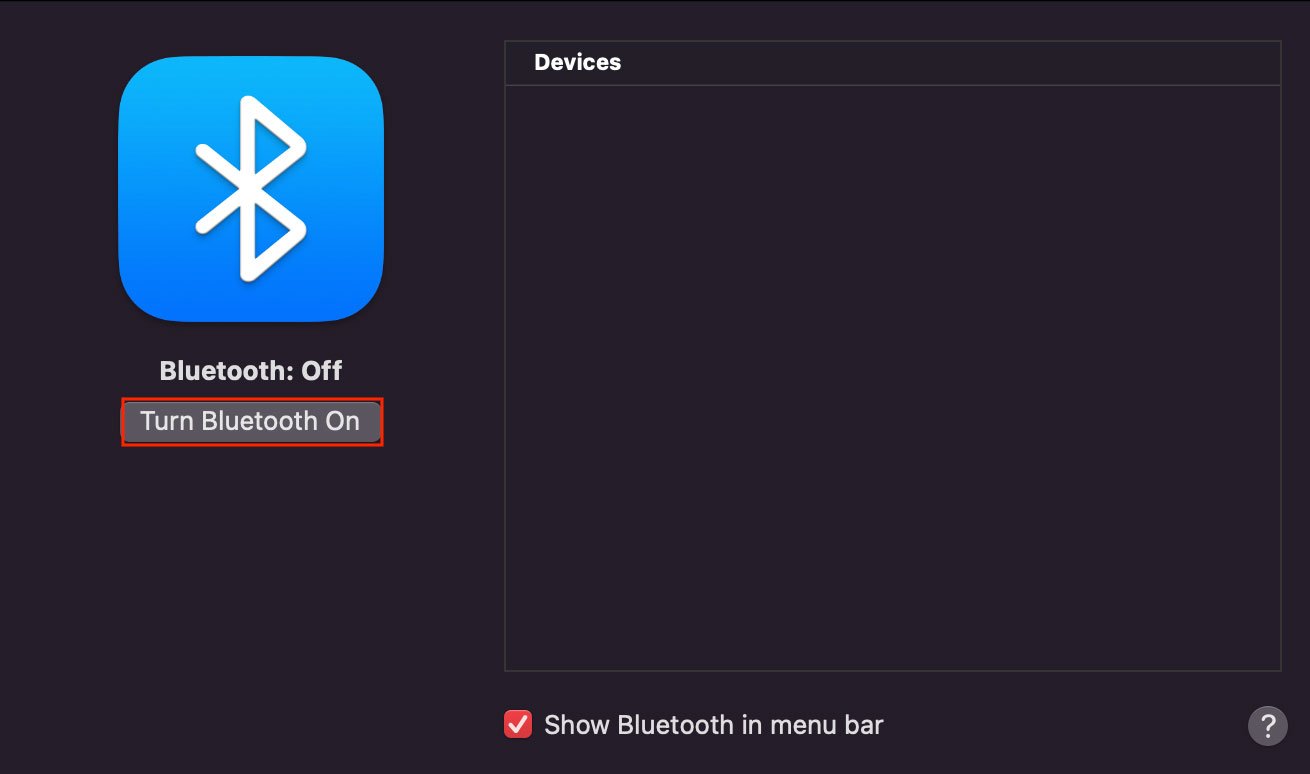 Aperte ‘x’ ao lado do nome do seu dispositivo para desemparelhar do sistema.
Aperte ‘x’ ao lado do nome do seu dispositivo para desemparelhar do sistema.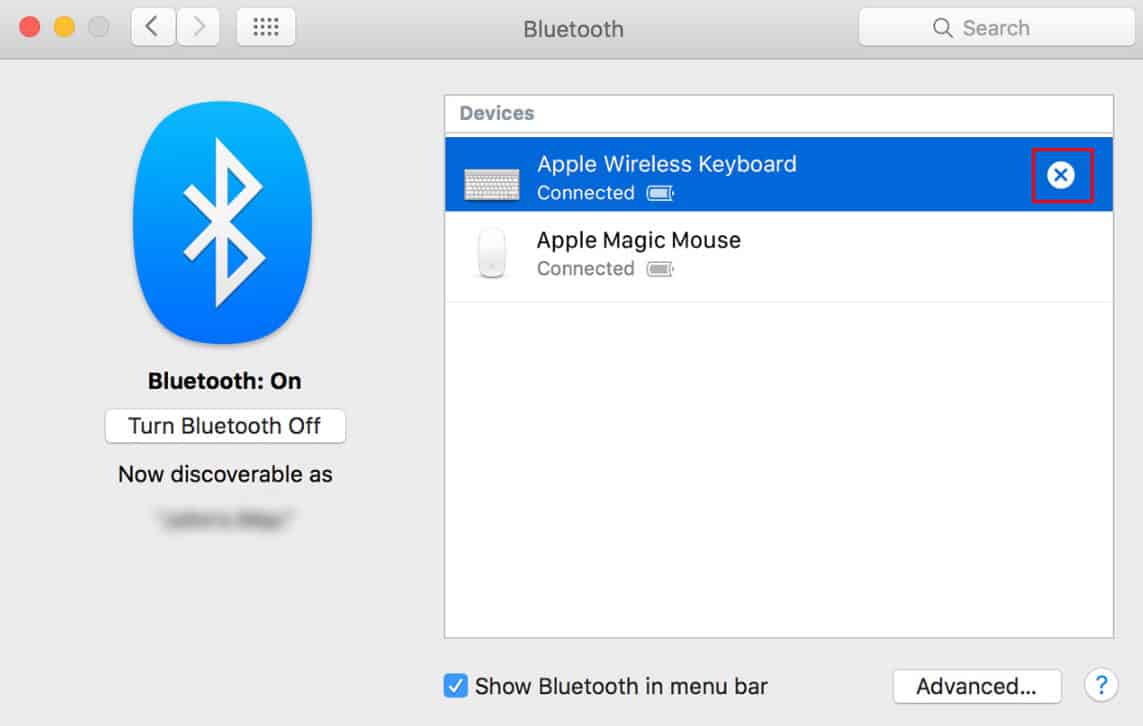 Em seguida, ligue seu dispositivo sem fio. Quando seu dispositivo reaparecer na lista de dispositivos detectáveis, clique em Conectar ao lado dele para emparelhá-lo com o sistema.
Em seguida, ligue seu dispositivo sem fio. Quando seu dispositivo reaparecer na lista de dispositivos detectáveis, clique em Conectar ao lado dele para emparelhá-lo com o sistema.
Redefinir Bluetooth
Redefinir o módulo Bluetooth o reverte para o padrão. Ou seja, todos os dispositivos emparelhados são desemparelhados automaticamente e todas as configurações personalizadas de Bluetooth são apagadas. Depois de redefinir o Bluetooth, você precisa reconectar todos os seus dispositivos externos.
Veja como redefinir seu módulo Bluetooth:
Pressione Command + Space para abrir o Spotlight.Pesquisar e vá para Terminal. Digite sudo pkill bluetoothd e pressione enter.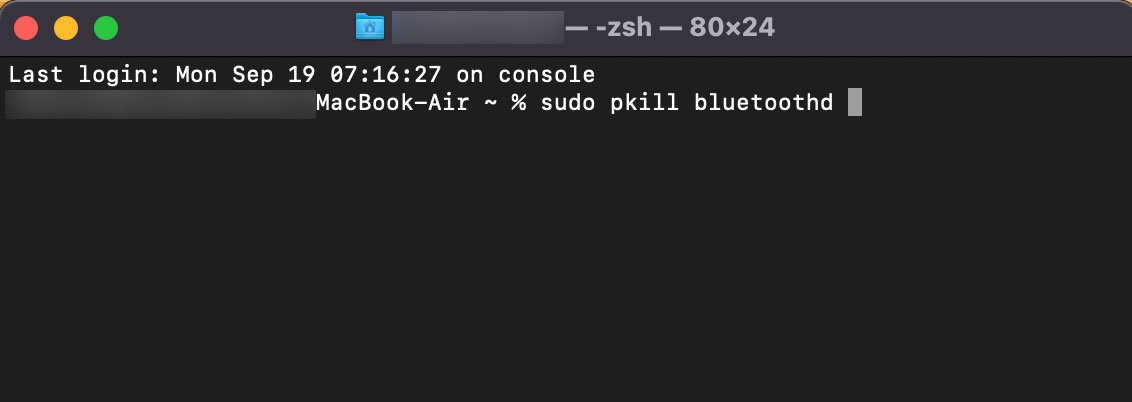 Em seguida, digite exit para sair do Terminal.
Em seguida, digite exit para sair do Terminal.
Excluir os arquivos de propriedades
Os arquivos de propriedades (arquivos plist) mantêm os dados de usuário configurados e as configurações de perfil para uma determinada interface. O arquivo de propriedades do Bluetooth inclui uma lista de configurações salvas no formato XML.
Esses arquivos plist são conhecidos por serem corrompidos de tempos em tempos. E quando isso acontece, a exclusão desses arquivos é conhecida por corrigir o problema. Além disso, os arquivos plist são regenerados automaticamente. Assim, assim que você reconectar seu dispositivo usando Bluetooth, novos arquivos plist Bluetooth serão criados novamente. Para isso,
clique em Ir na barra de menu. Escolha Ir para pasta. Digite ~/Library/Preferences e pressione Enter.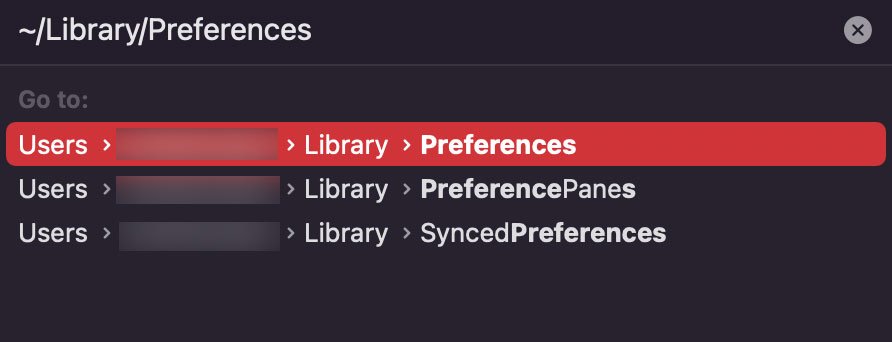
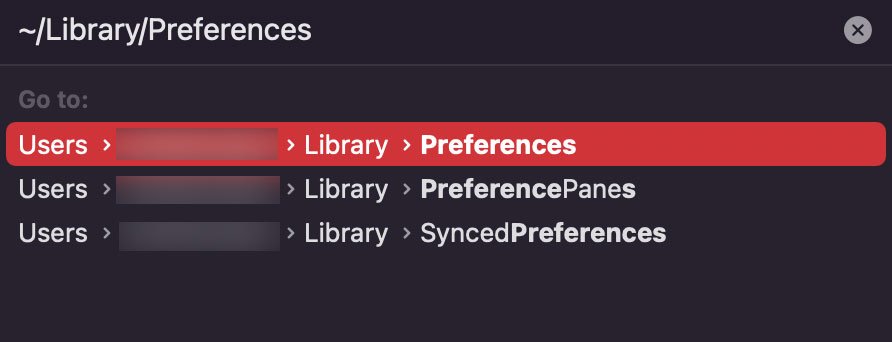 Clique com o botão direito em com.apple.Bluetooth.plist e com.apple.Bluetooth.plist.lockfile e Mover para Lixeira. Em seguida, no seu dock, clique com o botão direito do mouse na Lixeira e clique em Esvaziar lixeira forte>.
Clique com o botão direito em com.apple.Bluetooth.plist e com.apple.Bluetooth.plist.lockfile e Mover para Lixeira. Em seguida, no seu dock, clique com o botão direito do mouse na Lixeira e clique em Esvaziar lixeira forte>.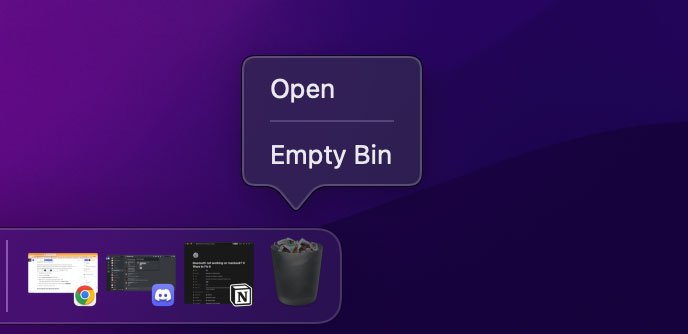
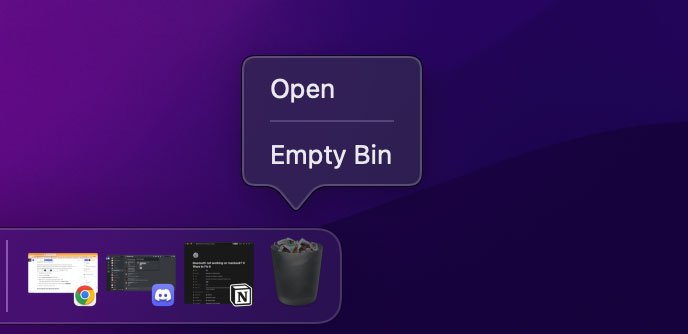 Escolha para aceitar qualquer texto de prompt.
Escolha para aceitar qualquer texto de prompt.
Redefinir seu dispositivo Bluetooth de fábrica
Outra maneira de limpar seus dados Bluetooth é redefinir totalmente o dispositivo sem fio de fábrica. No entanto, lembre-se de que redefinir o dispositivo para as configurações de fábrica tende a excluir todos os dados do dispositivo.
Por exemplo, seus fones de ouvido e alto-falantes têm configurações de usuário limitadas. Assim, mesmo depois de redefinir esses dispositivos, você pode facilmente voltar a como eles eram antes. Mas, dispositivos como seu celular e TVs têm mais dados configurados dentro deles. Portanto, realizar uma redefinição de fábrica reverterá todos os dispositivos conectados de volta ao que era praticamente novo.
Então, considerando isso, veja como redefinir o dispositivo conectado de fábrica no seu MacBook:
Clique no menu Apple . Vá para Sistema Preferências. Escolha Bluetooth. Selecione a opção Mostrar Bluetooth na barra de menus.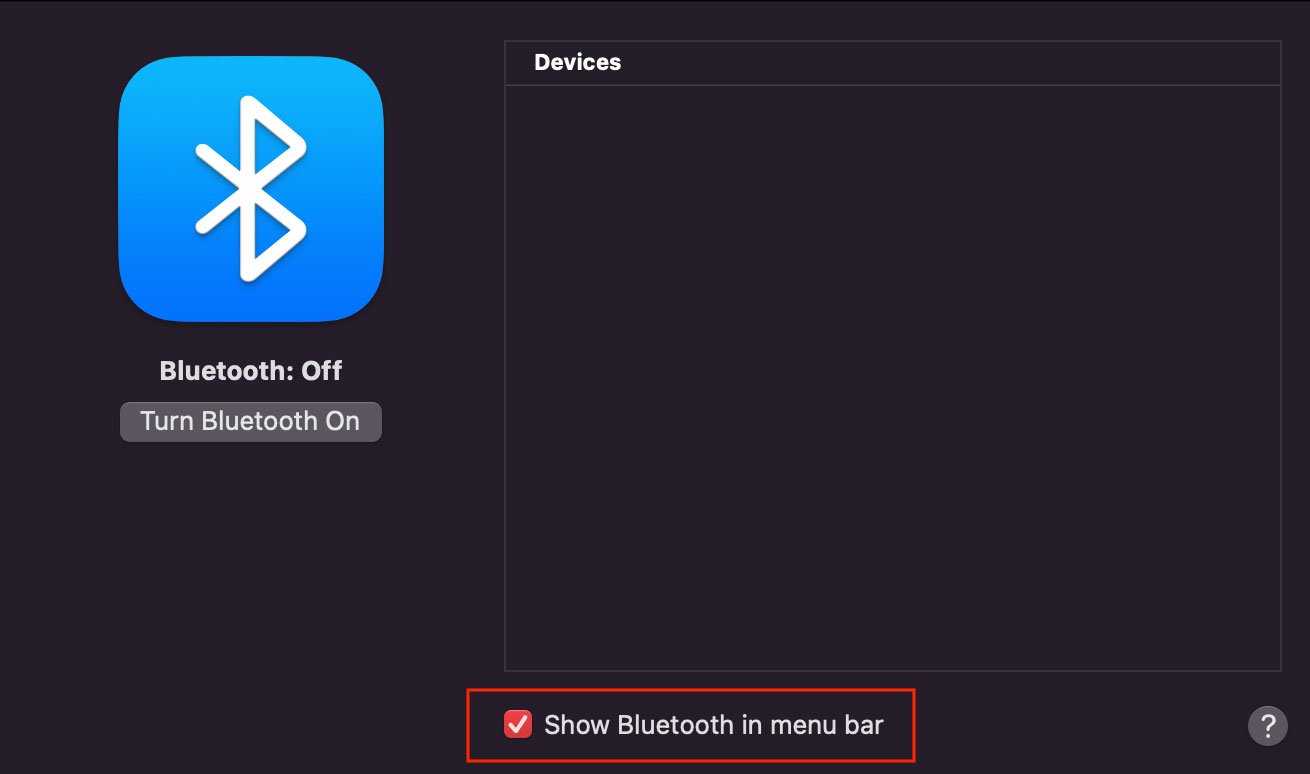
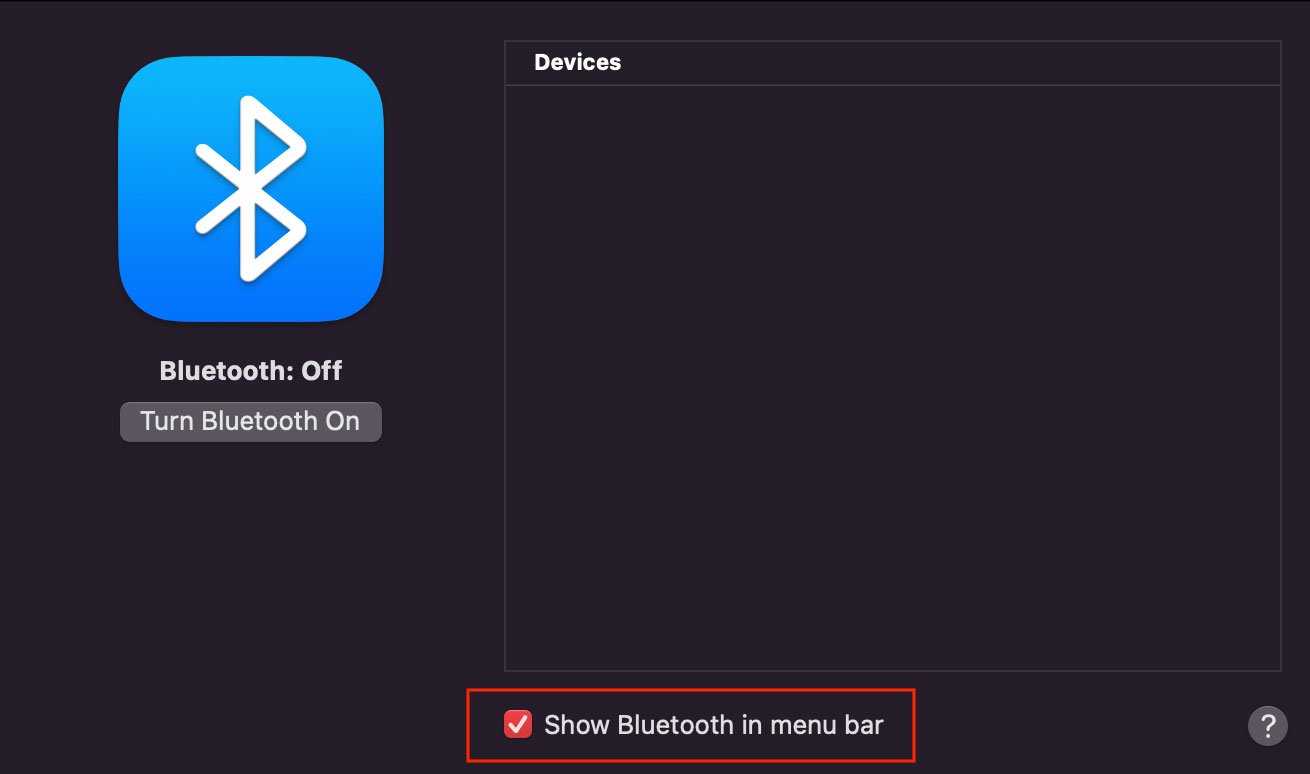 Agora, passe o mouse em direção à barra de menu, segure as teclas Shift + Option e clique no ícone Bluetooth. Selecione Depurar. Em seguida, Redefinir para a configuração original todos os dispositivos Apple conectados.
Agora, passe o mouse em direção à barra de menu, segure as teclas Shift + Option e clique no ícone Bluetooth. Selecione Depurar. Em seguida, Redefinir para a configuração original todos os dispositivos Apple conectados.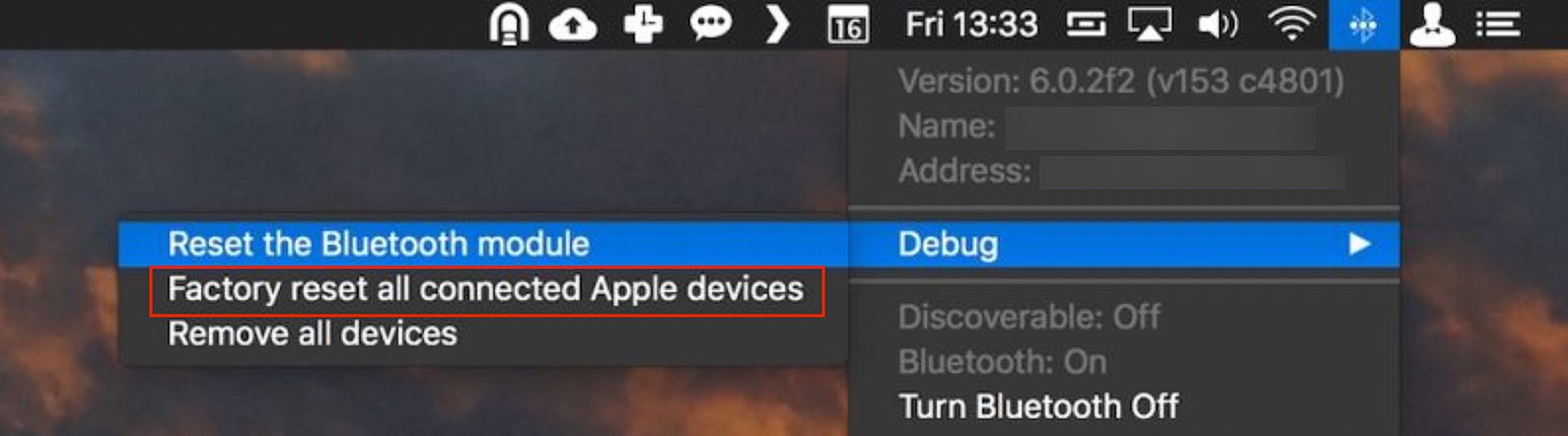
Redefinir a NVRAM/SMC do Mac
A NVRAM e a SMC se combinam para controlar a parte de software e hardware do computador. Ambos os componentes são muito úteis quando se trata de desempenho e estabilidade do seu computador. Pode-se até estender esse argumento dizendo que seu Mac não abrirá, carregará e executará as funções normais se a NVRAM e o SMC forem corrompidos.
O SMC lida com a parte do hardware, enquanto a NVRAM lida com a interface do software parte do seu módulo Bluetooth. Portanto, toda vez que o Bluetooth cair ou agir de maneira diferente, você poderá redefinir a NVRAM e o SMC, o que deve ser feito durante o processo de inicialização.
As etapas exatas para redefinir a NVRAM e o SMC são diferentes dependendo se o seu Mac tem um chip M1, chip T2 ou nenhum deles. Então, fizemos um artigo dedicado explicando como você pode redefinir o SMC/NVRAM da maneira mais eficiente. Sinta-se à vontade para verificar.
Atualize o macOS
Se nenhum dos métodos mencionados acima parece corrigir esse problema para você, você pode tentar atualizar seu sistema para ver aonde ele leva. No entanto, esta etapa tem alguma lógica por trás disso. O problema é que toda vez que os desenvolvedores lançam novos patches para o sistema operacional, eles incorporam novas correções de compatibilidade e atualizações de segurança.
Então, para corrigir esse problema de compatibilidade do Bluetooth, você pode atualizar seu sistema e aqui estão as etapas para fazer isso:
Selecione Sobre este Mac no menu Apple.Escolha Atualização de software. Agora, aguarde até que o sistema termine de verificar se há novas atualizações compatíveis com seu dispositivo. retornar uma lista de atualizações, clique em Atualizar agora para atualizar o macOS.